- 公開日:
- 更新日:
エクセルで漢字のふりがな(ルビ)を関数で自動表示する方法
エクセルで名簿を作ったときに、漢字にふりがなを振るとあいうえお順に並び替えられるので便利ですね。
ここでは、ふりがな(ルビ)に関する様々な表示方法、編集方法をまとめました。
漢字にふりがな(カタカナ)を表示する方法
漢字にふりがなを表示する最も簡単な方法をご説明します。
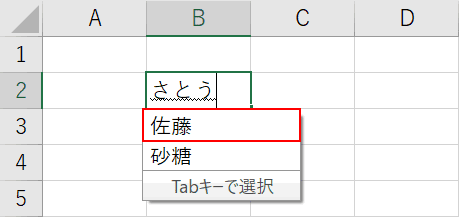
セル内にテキストを入力して変換します。※この作業を行わないとふりがなは表示されません
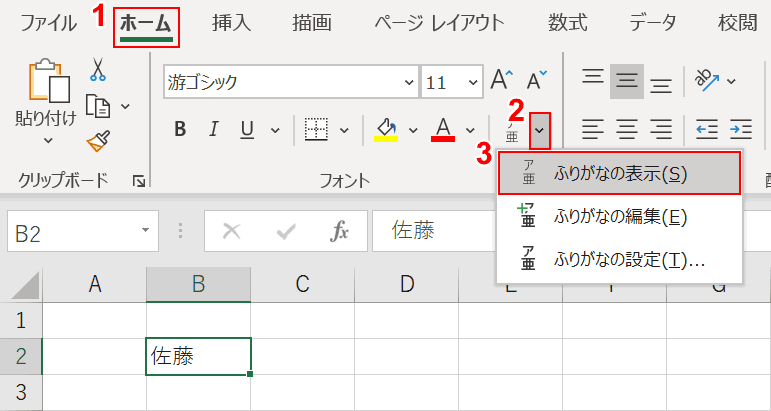
ふりがなを表示したいセルを選択した状態で、①【ホーム】タブの②【v】を押し、③【ふりがなの表示】を選択します。
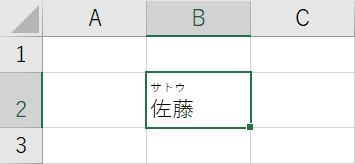
カタカナでふりがなが表示されました。
ふりがな(ルビ)のショートカット
ふりがなの表示をキーボードで操作する場合、Alt→H→G→Sを順に押します。
ふりがな(ルビ)の編集
ここではふりがなに関する編集方法をまとめました。
ひらがなにする
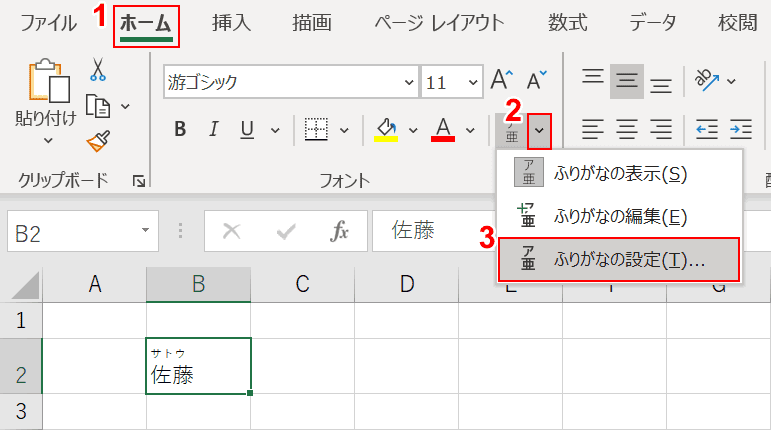
①【ホーム】タブの②【v】を押し、③【ふりがなの設定】を選択します。
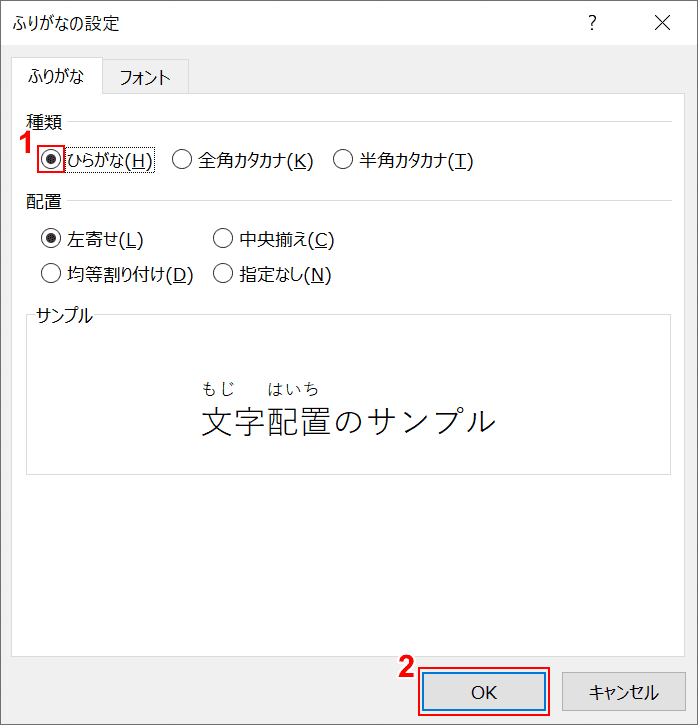
「ふりがなの設定」ダイアログボックスが表示されますので、①【ひらがな】を選択し、②【OK】ボタンを押します。
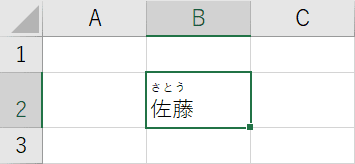
ふりがなが「ひらがな」に変更されました。
配置を設定する
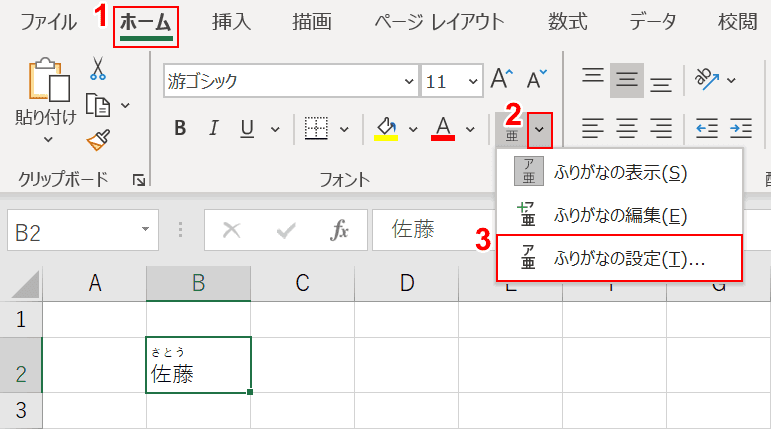
①【ホーム】タブの②【v】を押し、③【ふりがなの設定】を選択します。
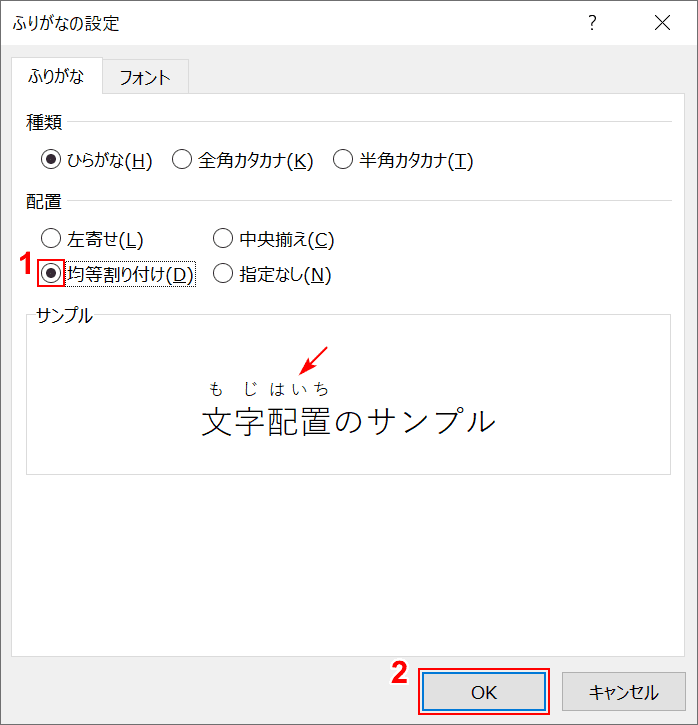
「ふりがなの設定」ダイアログボックスが表示されますので、ここでは①【均等割り付け】を選択し、②【OK】ボタンを押します。
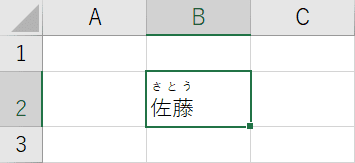
ふりがなが「均等割り付け」に変更されました。
一括で編集する
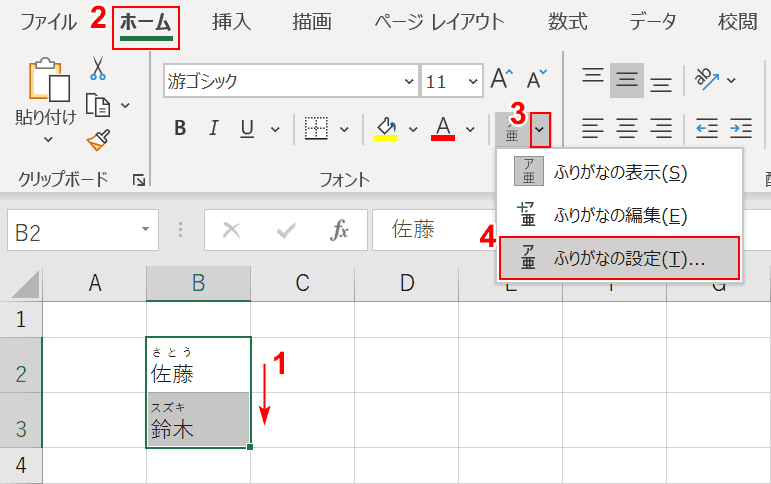
①【複数のセルを選択】し、②【ホーム】タブの③【v】を押し、④【ふりがなの設定】を選択します。
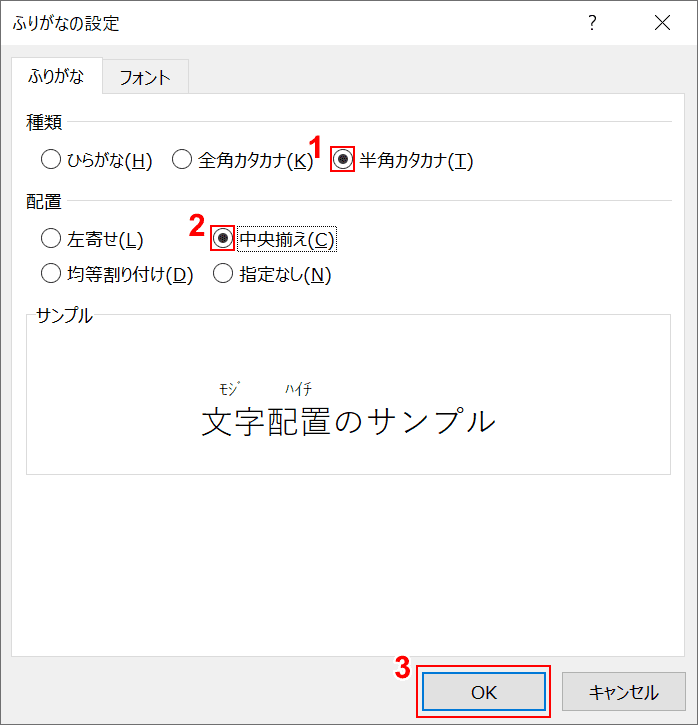
「ふりがなの設定」ダイアログボックスが表示されますので、ここでは①【半角カタカナ】②【中央揃え】を選択し、③【OK】ボタンを押します。
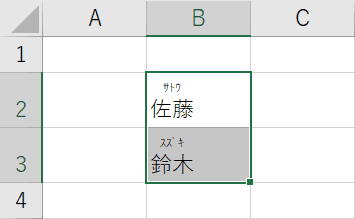
一括で編集ができました。
消す
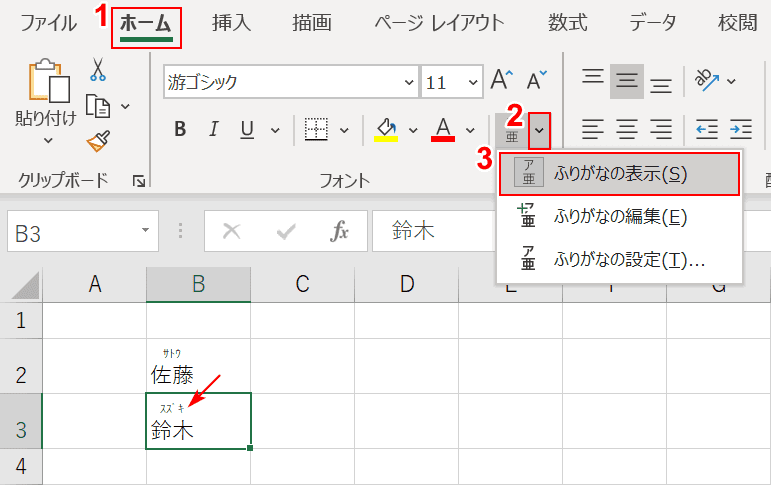
ふりがなを消したいセルを選択した状態で、①【ホーム】タブの②【v】を押し、③【ふりがなの表示】を選択します。
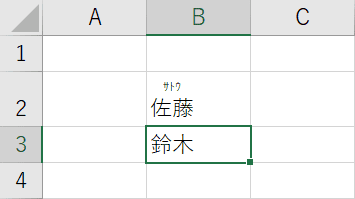
ふりがなが削除されました。
関数で別のセルに自動入力する
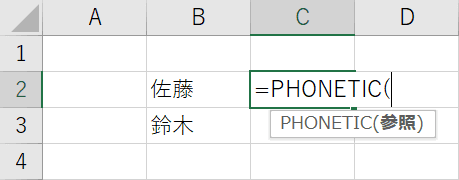
ふりがなを関数で自動入力するためにはPHONETIC関数を使います。『=PHONETIC(』と入力します。
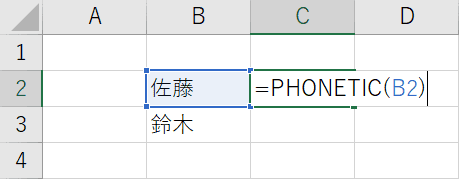
セルを参照します。
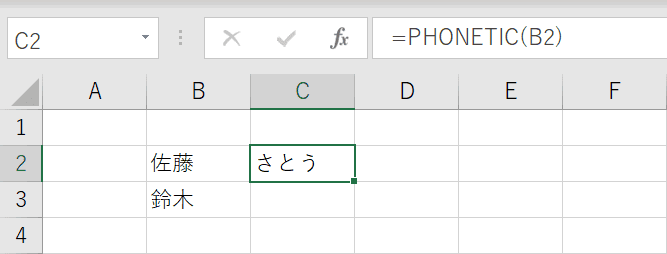
ふりがなが表示されました。
ふりがな(ルビ)が表示されない場合
ふりがなが表示されない場合は、セルに漢字変換の記憶が残っていない可能性があります。
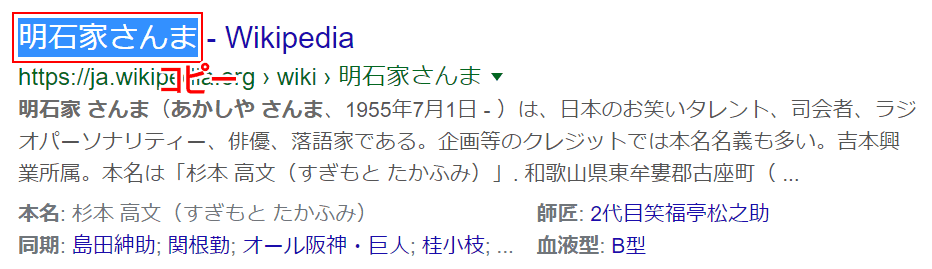
例えばインターネット上からテキストをコピーします。
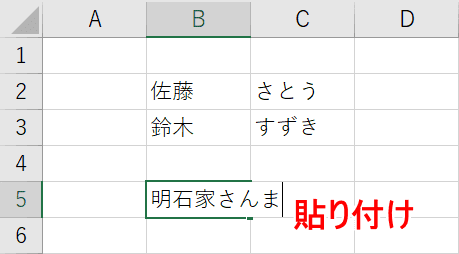
エクセルに貼り付けます。
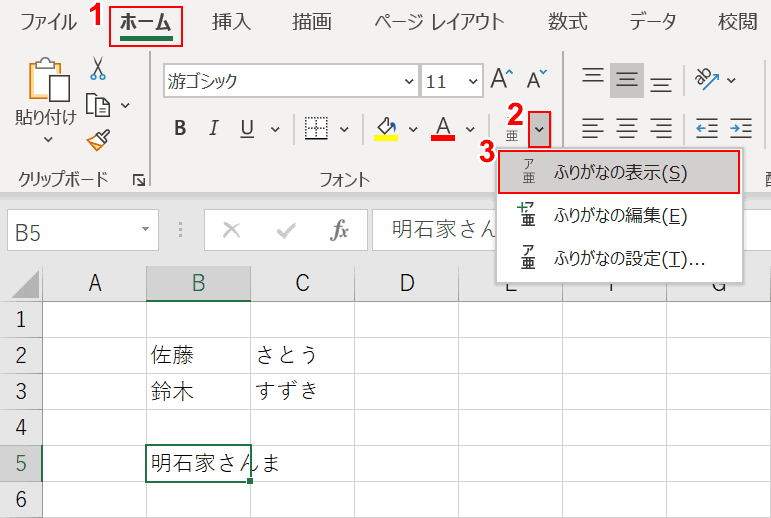
①【ホーム】タブの②【v】を押し、③【ふりがなの表示】を選択します。
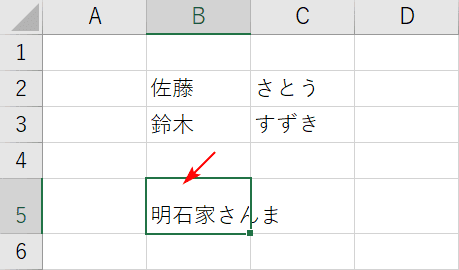
ふりがなが表示されませんでした。理由は、ご自身で「入力→変換」をしていないためです。入力→変換をしないとふりがなが記憶されないのです。